3DMax如何正确缩放模型?
溜溜自学 室内设计 2021-06-04 浏览:2439
工具/软件
电脑型号:联想(Lenovo)天逸510S
操作系统:Windows7
软件名称:3DMax
步骤/教程
1、打开3DMax软件,任意创建一个模型,如图所示,

2、然后选择模型并单击“选择并均匀缩放”按钮,可以看到模型的坐标轴增加了一个三角形的标志,如图所示,

3、将光标移动到X轴上,则X轴变为黄色,且光标的形状发生变化。如图所示

4、按住鼠标左键拖动光标,则模型随着光标的移动发生变化,同理,其他轴也是这样的,
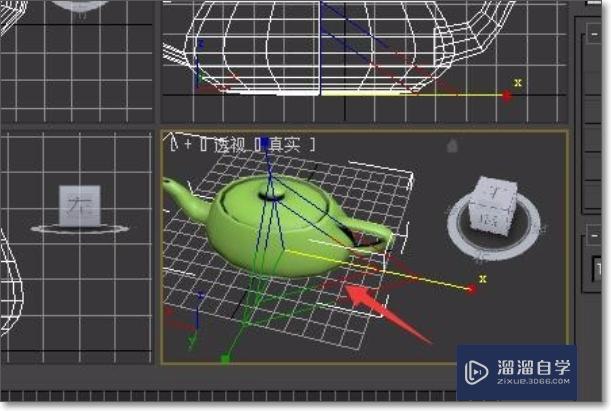
5、鼠标放在三角中间,按住鼠标左键拖动光标,则模型在X、Y、Z三个方向同时变化。如图所示
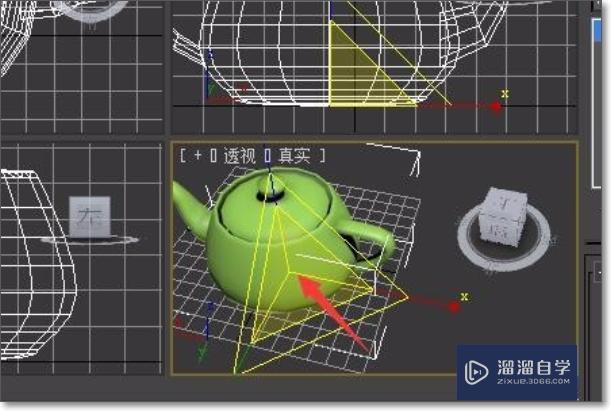
6、第二种模式“选择并非均匀缩放”跟第一种模式是一样的,

7、鼠标左键按住缩放按钮不放,在弹出的工具菜单中选择“选择并挤压缩放”按钮,将鼠标移动到三角形标识上,向内进行缩放操作,可以看到模型外观发生了巨大的变化,如图所示。

8、完成效果图。
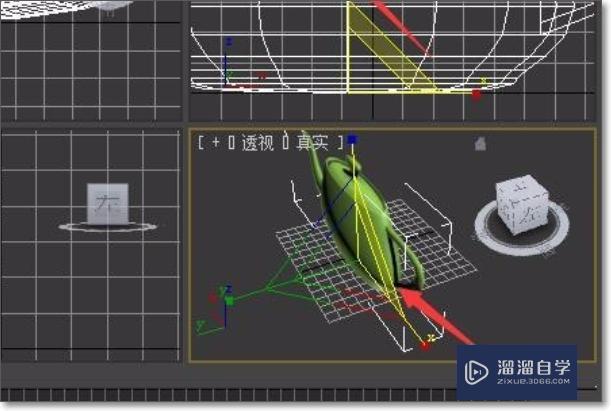
相关文章
距结束 04 天 08 : 10 : 16
距结束 01 天 20 : 10 : 16
首页






